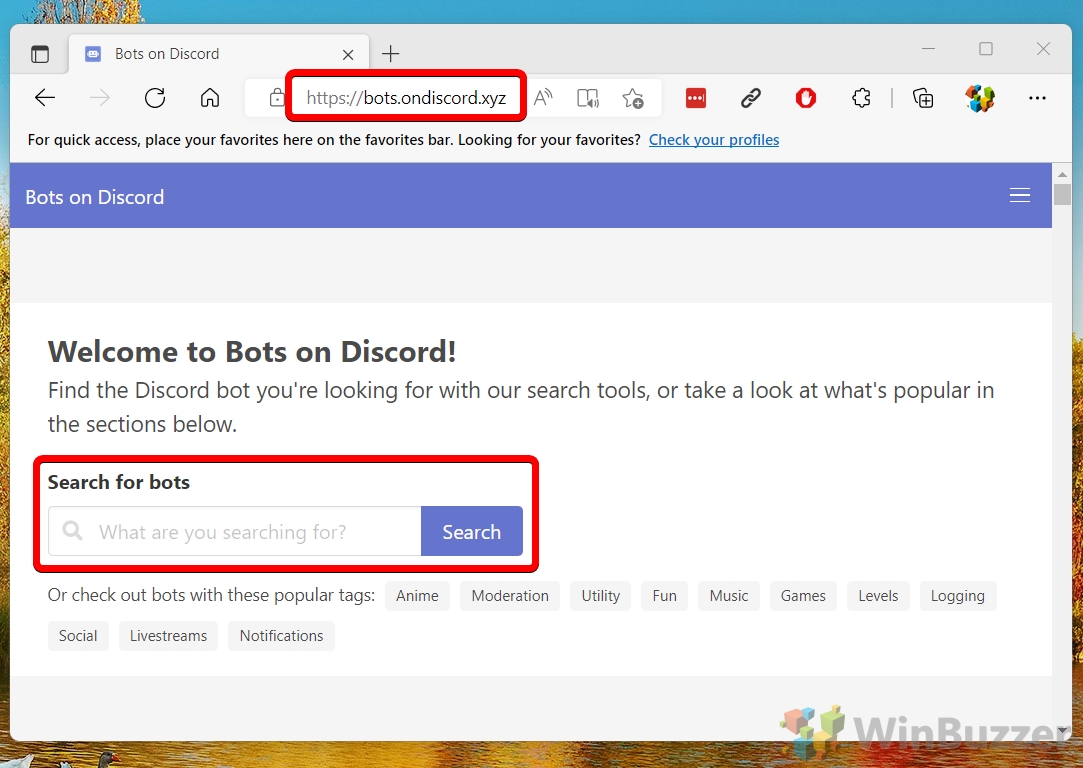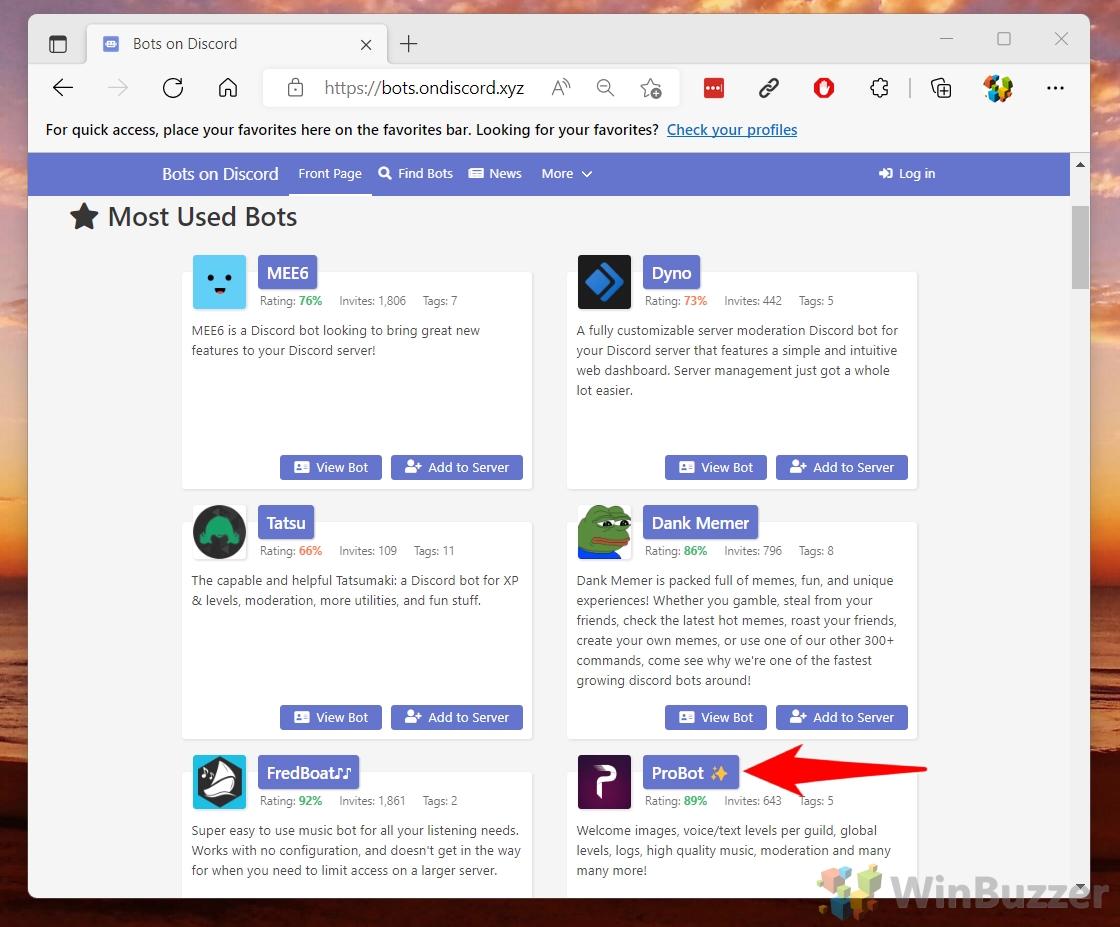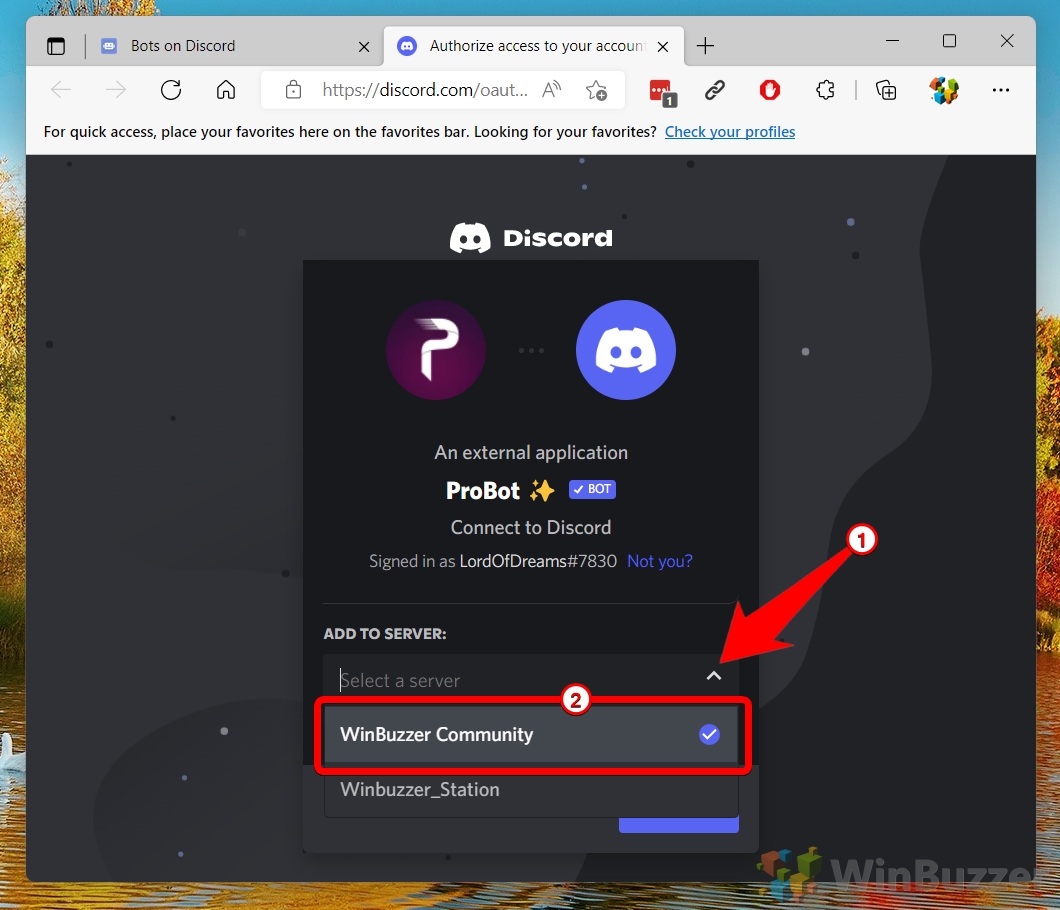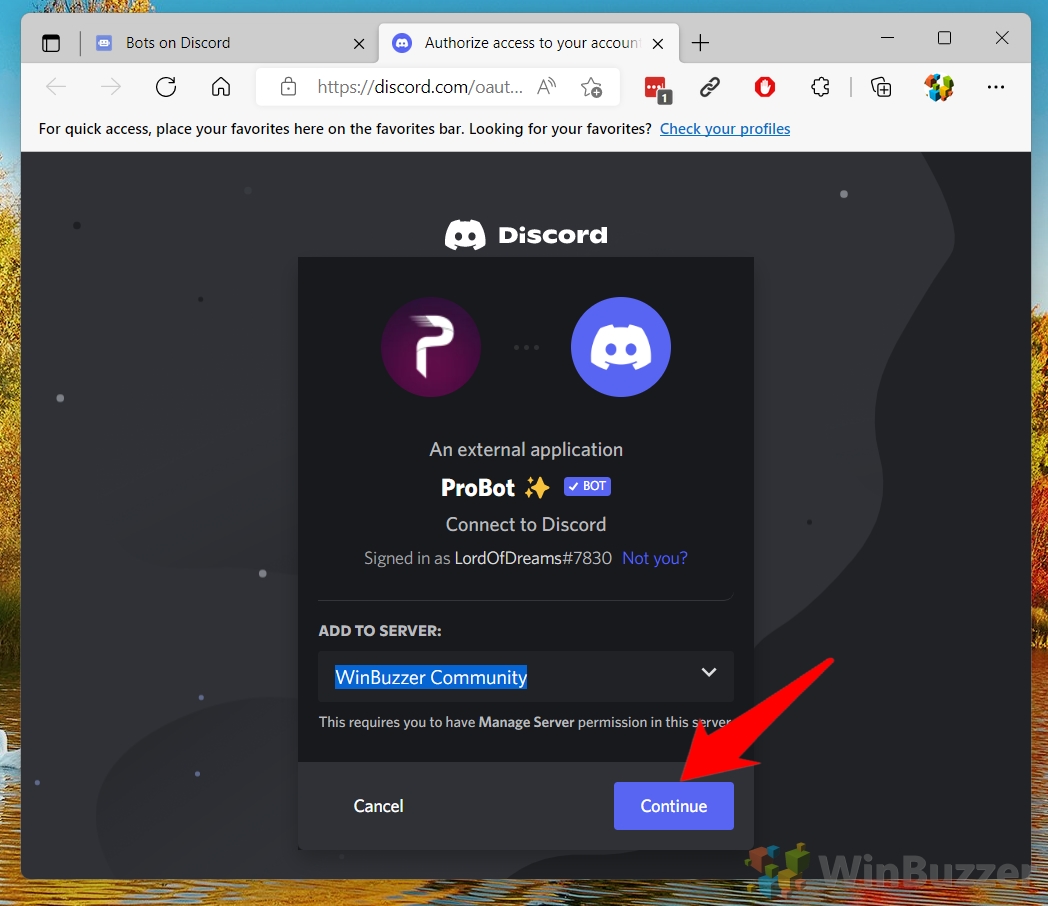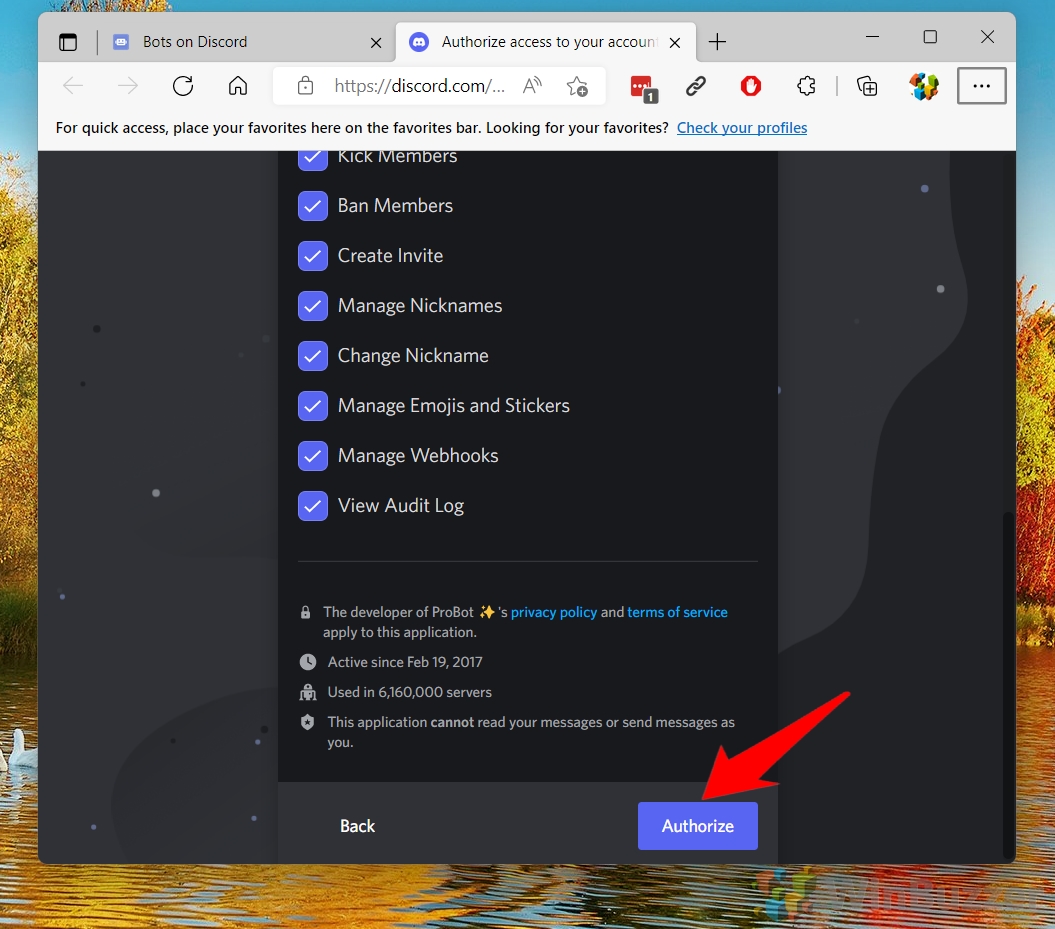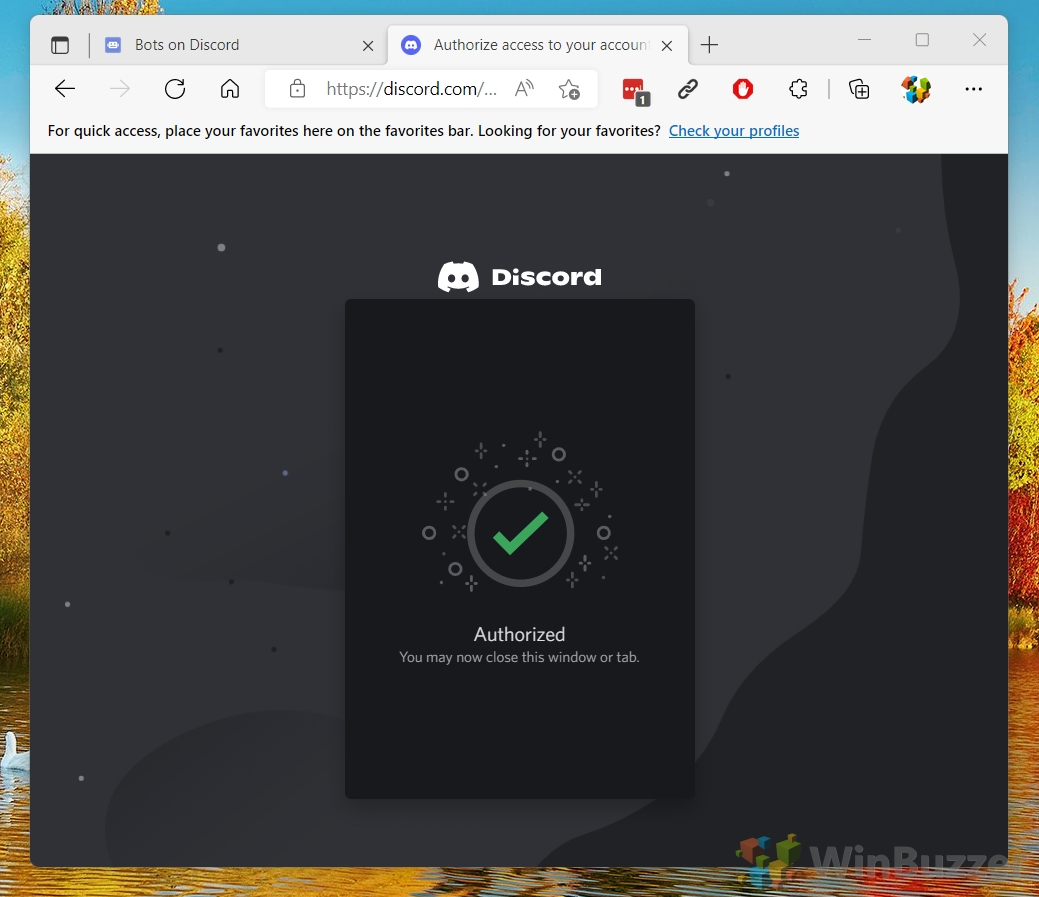Как добавить ботов на серверы Discord
Discord является ведущей платформой для цифрового общения, особенно в игровых кругах. Он может похвастаться богатым набором функций, включая текстовые, голосовые и видеочаты, а также возможностью создавать и присоединяться к выделенным серверам или каналам, адаптированным к конкретным интересам или сообществам. Отличительной особенностью Discord является поддержка ботов — автоматизированных программ, предназначенных для взаимодействия внутри серверов и оптимизации таких задач, как воспроизведение музыки, модерация чата и распространение информации.
Что такое боты Discord?
Боты Discord — это специализированные программы, разработанные для автоматизации задач и улучшения взаимодействия пользователей на серверах. В отличие от обычного программного обеспечения, такого как веб-браузеры или приложения для обмена сообщениями, эти боты созданы исключительно для среды Discord и предлагают самые разные функциональные возможности: от развлечений до управления сервером.
Программы для Windows, мобильные приложения, игры - ВСЁ БЕСПЛАТНО, в нашем закрытом телеграмм канале - Подписывайтесь:)
Поддержание гармонии внутри онлайн-сообщества имеет решающее значение. Серверы Discord без должного регулирования могут быстро погрузиться в хаос. Боты Discord становятся жизненно важными инструментами в этом аспекте, автоматизируя соблюдение правил и обеспечивая бесперебойную работу, тем самым облегчая нагрузку на администраторов и модераторов серверов.
Добавление бота Discord на ваш сервер Discord
Включение бота на ваш сервер Discord — это простой процесс, доступный владельцам серверов или участникам, наделенным необходимыми разрешениями. Каталог ботов Discord служит центром для обнаружения и добавления этих ботов, которые затем можно адаптировать для удовлетворения конкретных потребностей сервера.
Преимущества использования ботов Discord
Интеграция ботов Discord на ваш сервер приносит множество преимуществ. Они автоматизируют повседневные задачи, обогащают пользовательский опыт интерактивными функциями, такими как музыка и игры, а также поддерживают модерацию серверов, в совокупности создавая более активное и эффективно управляемое сообщество.
Как добавить ботов на сервер Discord
Вы можете добавить ботов на сервер Discord, выполнив поиск с помощью инструмента поиска Discord.
- Поиск ботов на сайте «Боты в Discord»
Перейдите к “bots.ondiscord.xyz» в вашем веб-браузере. Оказавшись там, найдите текстовое поле «Поиск ботов», которое обычно находится в центре или вверху страницы. Введите ключевые слова, связанные с нужными вам функциями бота (например, «музыка», «модерация», «игры»), и нажмите Enter, чтобы начать поиск.


- Выберите бота Discord из результатов поиска
Просмотрите список ботов, которые появляются в результатах поиска. Каждый список ботов будет иметь краткое описание его возможностей. Когда вы найдете бота, который соответствует вашим требованиям, нажмите синюю кнопку с именем бота, чтобы получить доступ к его подробному профилю.


- Добавление бота на ваш сервер Discord
На странице профиля бота найдите кнопку «Добавить на сервер». Эта кнопка обычно отображается на видном месте. Нажатие на нее запустит процесс добавления бота на ваш сервер Discord.


- Перенаправление на Discord Выбор сервера для бота
После нажатия «Добавить на сервер» вы будете перенаправлены на официальный сайт Discord, а именно на страницу, которая запрашивает авторизацию бота для доступа к вашей учетной записи Discord. Этот шаг имеет решающее значение для обеспечения добавления бота на правильный сервер с соответствующими разрешениями.
Вы увидите раскрывающееся меню с надписью «Выбрать сервер». Нажмите на него, чтобы открыть список всех серверов Discord, на которых у вас есть необходимые разрешения для добавления ботов. Выберите сервер, на который вы хотите добавить бота.


- Продолжить интеграцию ботов
После выбора сервера появится кнопка «Продолжить». Нажмите эту кнопку, чтобы перейти к следующему шагу, где вы сможете просмотреть и настроить разрешения, которые бот будет иметь на вашем сервере.


- Авторизовать бота
Вам будет представлен список разрешений, которые бот запрашивает для правильной работы. Внимательно просмотрите эти разрешения, чтобы убедиться, что они соответствуют потребностям вашего сервера и стандартам конфиденциальности. Нажмите кнопку «Авторизовать», чтобы предоставить эти разрешения и завершить процесс добавления бота.


- Завершение подключения бота
После авторизации бот будет добавлен на выбранный вами сервер Discord. Вы получите сообщение с подтверждением либо на веб-сайте, либо непосредственно в Discord, указывающее, что бот теперь подключен и готов к использованию.


Пример: как использовать ботов Discord Spotify
Используя музыкальный бот Discord со Spotify, вы можете делиться любимыми мелодиями с друзьями и вместе слушать их на своем сервере. Существует множество музыкальных ботов Discord, которые вы можете использовать со Spotify и другими потоковыми сервисами. Если вы еще не знаете, как добавлять ботов на серверы Discord, мы предоставим вам другое руководство.


FAQ – Часто задаваемые вопросы о ботах Discord
Является ли добавление ботов в Discord бесплатным?
Да, добавление ботов в Discord обычно бесплатно. Большинство ботов в каталоге ботов Discord предлагают базовые функции бесплатно.
Как добавить ботов с искусственным интеллектом в Discord?
Чтобы добавить ботов ИИ в Discord, найдите ботов, ориентированных на ИИ, в каталоге ботов Discord, выберите бота, который соответствует вашим потребностям, и следуйте процессу «Добавить на сервер», как описано в руководстве.
Как мне сделать своего бота Discord онлайн навсегда?
Чтобы ваш бот Discord был онлайн круглосуточно и без выходных, разместите его на надежном облачном сервисе или выделенном сервере, например Heroku, AWS или DigitalOcean.
Как добавить ботов в Discord Mobile?
Чтобы добавить ботов на Discord Mobile, используйте мобильный браузер для доступа к ссылке для приглашения бота, а затем выполните те же действия, что и на настольном компьютере, чтобы добавить бота на свой сервер.
Могу ли я самостоятельно разместить бота Discord?
Да, вы можете самостоятельно разместить бота Discord, запустив код бота на своем оборудовании или облачном сервере, гарантируя, что он останется онлайн и будет работать.
Как запустить бота Discord бесплатно?
Запустите бота Discord бесплатно, используя хостинговые платформы, предлагающие бесплатные уровни, такие как Heroku. Помните об ограничениях и потенциальных простоях при использовании бесплатных услуг.
Как включить приветственные сообщения в Discord?
Включите приветственные сообщения, добавив бота, который предоставляет функции приветственного сообщения, и настроив его на основе инструкций бота, обычно с помощью команд бота или веб-панели мониторинга.
Могу ли я самостоятельно разместить бота Discord?
Да, вы можете самостоятельно разместить бота Discord, запустив код бота на своем оборудовании или облачном сервере, гарантируя, что он останется онлайн и будет работать.
Как запустить бота Discord бесплатно?
Запустите бота Discord бесплатно, используя хостинговые платформы, предлагающие бесплатные уровни, такие как Heroku. Помните об ограничениях и потенциальных простоях при использовании бесплатных услуг.
Как включить приветственные сообщения в Discord?
Включите приветственные сообщения, добавив бота, который предоставляет функции приветственного сообщения, и настроив его на основе инструкций бота, обычно с помощью команд бота или веб-панели мониторинга.
Как добавить музыкального бота на мой сервер Discord?
Чтобы добавить музыкального бота, найдите надежного музыкального бота и выполните процесс «Добавить на сервер», который аналогичен добавлению любого другого бота на ваш сервер.
Как добавить собственных ботов Discord?
Чтобы добавить пользовательских ботов Discord, создайте своего бота на портале разработчиков Discord, получите его токен и пригласите его на свой сервер, используя URL-адрес OAuth2 с необходимыми разрешениями.
Создайте своего бота. Начните с создания бота на Портал разработчиков Discord. Этот процесс включает в себя создание нового приложения, настройку его в качестве пользователя-бота и настройку его имени и изображения профиля.
Получите его токен: после создания бота вы получите токен бота. Храните этот токен в безопасности, поскольку он действует как аутентификация вашего бота для взаимодействия с API Discord.
Настройте разрешения. Определите, какие разрешения нужны вашему боту на вашем сервере, например чтение и отправка сообщений, управление ролями или исключение участников. Настройте разрешения и сгенерируйте URL-адрес OAuth2.
Пригласите своего бота: используйте URL-адрес OAuth2, чтобы пригласить своего бота на свой сервер Discord. Убедитесь, что у вас есть необходимые права администратора на сервере для добавления ботов.
Как запустить бота Discord на своем компьютере?
Чтобы запустить бот Discord на своем компьютере, установите Node.js, загрузите код своего бота, откройте командную строку или терминал в каталоге бота и запустите узел yourBotFile.js (замените yourBotFile.js основным файлом вашего бота).
Установите Node.js. Если вы еще этого не сделали, загрузите и установите Node.js с сайта Официальный веб-сайт. Node.js необходим для запуска ботов Discord на основе JavaScript.
Загрузите код своего бота: получите исходный код своего бота Discord. Вы можете либо написать своего бота с нуля, либо использовать существующую структуру бота.
Откройте командную строку или терминал: перейдите в каталог, где находится код вашего бота. Откройте командную строку (Windows) или терминал (macOS/Linux).
Запустите бота: используйте команду node yourBotFile.js, чтобы запустить бота. Замените yourBotFile.js именем основного файла сценария вашего бота.
Как добавить собственного бота Discord?
Чтобы добавить собственного бота Discord, создайте его через портал разработчиков Discord, получите его токен и пригласите его на свой сервер, используя URL-адрес OAuth2 с соответствующими разрешениями.
Создайте своего бота: перейдите в Портал разработчиков Discord и создайте новое приложение. Настройте его как пользователя-бота и настройте его имя и изображение профиля.
Получите его токен: после создания бота вы получите токен бота. Храните этот токен в безопасности, поскольку он служит аутентификацией вашего бота для взаимодействия с API Discord.
Настройка разрешений. Определите разрешения, необходимые вашему боту на вашем сервере, например чтение и отправка сообщений, управление ролями или исключение участников. Настройте разрешения и сгенерируйте URL-адрес OAuth2.
Пригласите своего бота: используйте URL-адрес OAuth2, чтобы пригласить своего бота на свой сервер Discord. Убедитесь, что у вас есть необходимые права администратора на сервере для добавления ботов.
Программы для Windows, мобильные приложения, игры - ВСЁ БЕСПЛАТНО, в нашем закрытом телеграмм канале - Подписывайтесь:)